ps鼠繪木柄放大鏡教程
時(shí)間:2024-03-07 10:31作者:下載吧人氣:42
最終效果

1、新建一個(gè)1000* 700像素,分辨率為72的畫布,背景填充黃褐色:#C1AE84。
新建一個(gè)組,先來(lái)制作玻璃鏡框部分。在組里新建一個(gè)圖層,按Ctrl + R 調(diào)出標(biāo)尺,在左側(cè)位置拉兩條相交的參照線。然后以參照線的焦點(diǎn)為圓心,用橢圓選框工具,按住Alt+ Shift拉出下圖所示的正圓選區(qū)。
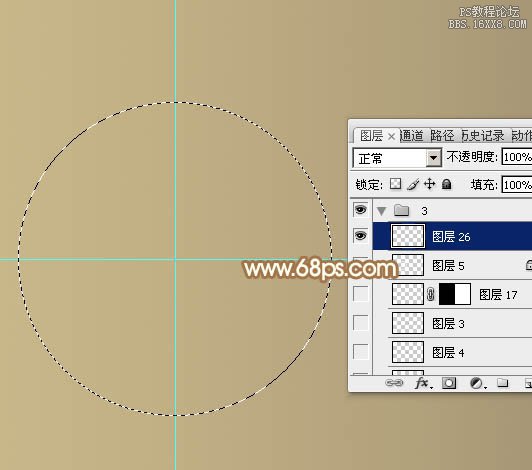
<圖1>
2、用油漆桶把選區(qū)填充任意顏色,取消選區(qū)后效果如下圖。
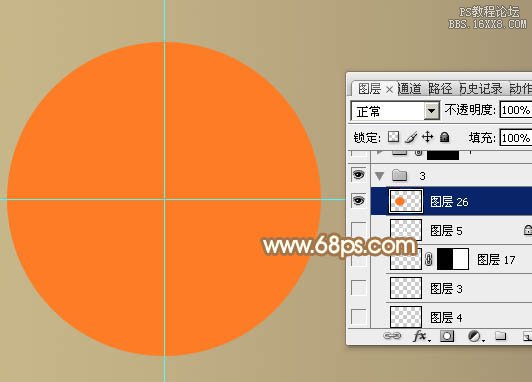
<圖2>
3、再用橢圓選框工具,同上的方法拉出圖3所示的選區(qū),然后按Delete鍵刪除,取消選區(qū)后效果如圖4。
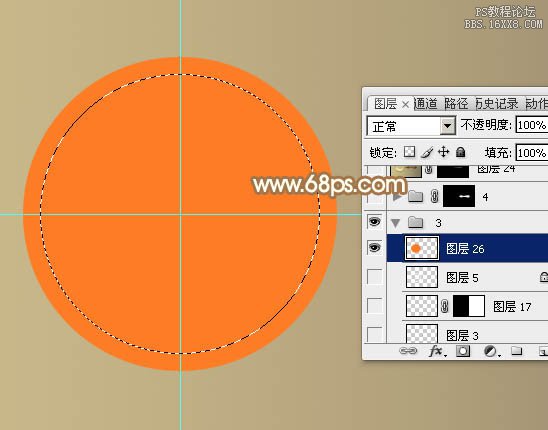
<圖3>
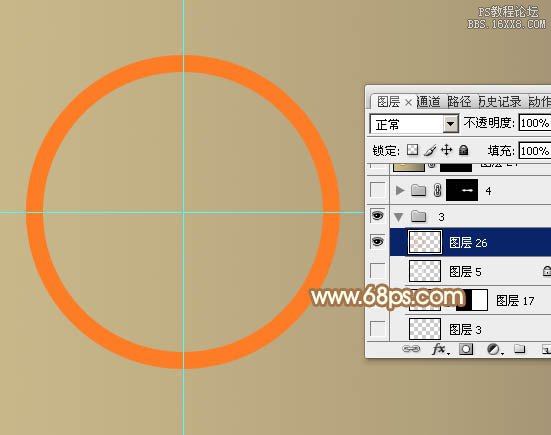
<圖4>
4、選擇菜單:圖層> 圖層樣式 > 內(nèi)發(fā)光,參數(shù)設(shè)置如圖5,點(diǎn)選漸變色,顏色設(shè)置如圖6。
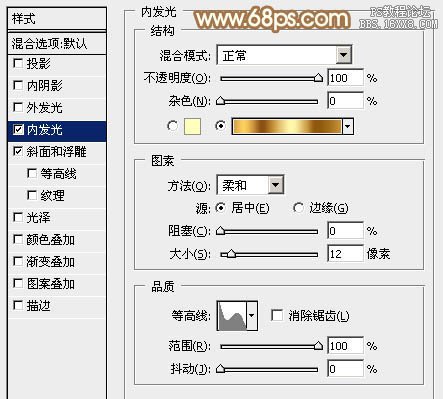
<圖5>
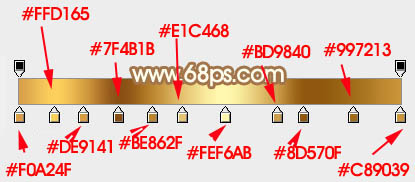
<圖6>
再來(lái)設(shè)置斜面和浮雕,參數(shù)設(shè)置如下圖。
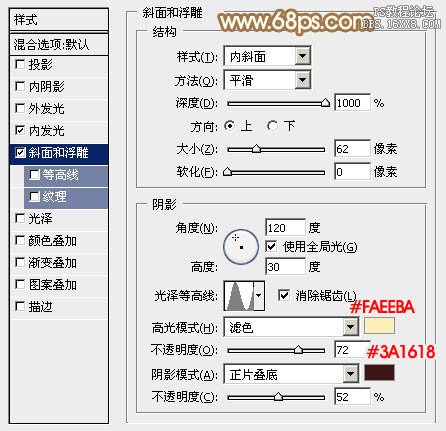
<圖7>
5、加好圖層樣式后的效果如下圖。

<圖8>
6、在背景圖層上面新建一個(gè)組,用橢圓選框工具拉出下圖所示的正圓選區(qū),給組添加圖層蒙版,如下圖。

<圖9>
7、在組里新建一個(gè)圖層,用鋼筆勾出頂部的暗部選區(qū),羽化30個(gè)像素后填充暗褐色。

<圖10>
8、新建一個(gè)圖層,用鋼筆勾出頂部高光選區(qū),羽化10個(gè)像素后填充淡黃色:#FFF2BB,如下圖。

<圖11>
9、新建一個(gè)圖層,用鋼筆勾出底部的高光選區(qū),填充同上的顏色,適當(dāng)降低圖層不透明度,效果如下圖。

<圖12>
10、新建一個(gè)圖層,用橢圓選框工具拉出下圖所示的正圓選區(qū),羽化5個(gè)像素后填充淡黃色。

<圖13>
11、取消選區(qū)后把混合模式改為“濾色”,添加圖層蒙版,用黑色畫筆擦掉底部區(qū)域,效果如圖15。

<圖14>

<圖15>
12、在背景圖層上面新建一個(gè)組,在組里新建一個(gè)圖層,用矩形選框工具拉出下圖所示的矩形選區(qū)。

<圖16>
13、選擇漸變工具,顏色設(shè)置如圖17,然后由底部向上拉出圖18所示的線性漸變。
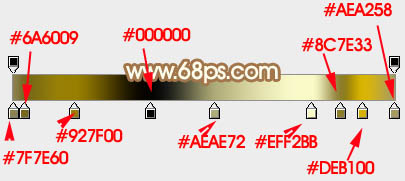
<圖17>

<圖18>
14、新建一個(gè)圖層,用鋼筆勾出下圖所示的選區(qū),同上的方法加上漸變色,然后鎖定圖層像素區(qū)域,用矩形選框選取前面局部,再加上漸變色,效果如圖20。

<圖19>

<圖20>
15、局部增加一點(diǎn)暗部,效果如下圖。

<圖21>
16、現(xiàn)在來(lái)制作木柄部分,需要完成的效果如下圖。

<圖22>
17、新建一個(gè)組,用鋼筆勾出手柄的輪廓,轉(zhuǎn)為選區(qū)后給組添加圖層蒙版,然后在組里新建一個(gè)圖層,填充黑色,再按字母鍵“D”,把前,背景顏色恢復(fù)到默認(rèn)的黑白,選擇菜單:濾鏡> 渲染 > 纖維,如圖23,確定后按Ctrl + T 把紋理調(diào)水平,效果如圖24。

<圖23>

<圖24>
18、按Ctrl+ J 把紋理圖層復(fù)制一層,選擇菜單:濾鏡 > 模糊 > 高斯模糊,數(shù)值為2,確定后把不透明度改為:50%,效果如下圖。

<圖25>
19、按Ctrl+ J 把當(dāng)前圖層復(fù)制一層,混合模式改為“正片疊底”,不透明度改為:100%,效果如下圖。

<圖26>
20、這一步需要自己發(fā)揮,調(diào)整一下紋理的顏色,調(diào)成木板顏色。

<圖27>
21、新建一個(gè)圖層,給木柄的邊緣增加暗部。

<圖28>
22、局部增加一點(diǎn)高光,效果如下圖。

<圖29>
最后調(diào)整一下細(xì)節(jié),增加一點(diǎn)投影,完成最終效果。

相關(guān)推薦
相關(guān)下載
熱門閱覽
- 1ps斗轉(zhuǎn)星移合成劉亦菲到性感女戰(zhàn)士身上(10P)
- 2模糊變清晰,在PS中如何把模糊試卷變清晰
- 3ps楊冪h合成李小璐圖教程
- 4ps CS4——無(wú)法完成請(qǐng)求,因?yàn)槲募袷侥K不能解析該文件。
- 5色階工具,一招搞定照片背后的“黑場(chǎng)”“白場(chǎng)”和“曝光”
- 6軟件問(wèn)題,PS顯示字體有亂碼怎么辦
- 7軟件問(wèn)題,ps儲(chǔ)存文件遇到程序錯(cuò)誤不能儲(chǔ)存!
- 8ps液化濾鏡
- 9LR磨皮教程,如何利用lightroom快速磨皮
- 10PS鼠繪奇幻的山谷美景白晝及星夜圖
- 11photoshop把晴天變陰天效果教程
- 12ps調(diào)出日系美女復(fù)古的黃色調(diào)教程
最新排行
- 1室內(nèi)人像,室內(nèi)情緒人像還能這樣調(diào)
- 2黑金風(fēng)格,打造炫酷城市黑金效果
- 3人物磨皮,用高低頻給人物進(jìn)行磨皮
- 4復(fù)古色調(diào),王家衛(wèi)式的港風(fēng)人物調(diào)色效果
- 5海報(bào)制作,制作炫酷的人物海報(bào)
- 6海報(bào)制作,制作時(shí)尚感十足的人物海報(bào)
- 7創(chuàng)意海報(bào),制作抽象的森林海報(bào)
- 8海報(bào)制作,制作超有氛圍感的黑幫人物海報(bào)
- 9碎片效果,制作文字消散創(chuàng)意海報(bào)
- 10人物海報(bào),制作漸變效果的人物封面海報(bào)
- 11文字人像,學(xué)習(xí)PS之人像文字海報(bào)制作
- 12噪點(diǎn)插畫,制作迷宮噪點(diǎn)插畫

網(wǎng)友評(píng)論